ការដំឡើង VPN សម្រាប់ Android នៅលើទូរស័ព្ទរបស់អ្នកការពារភាពឯកជនរបស់អ្នក និងអនុញ្ញាតឱ្យអ្នកចូលប្រើគេហទំព័រដែលមានការរឹតបន្តឹង។ អត្ថបទនេះនឹងណែនាំអ្នកអំពីដំណើរការដំឡើងរហ័សមួយជំហានម្តងៗ!
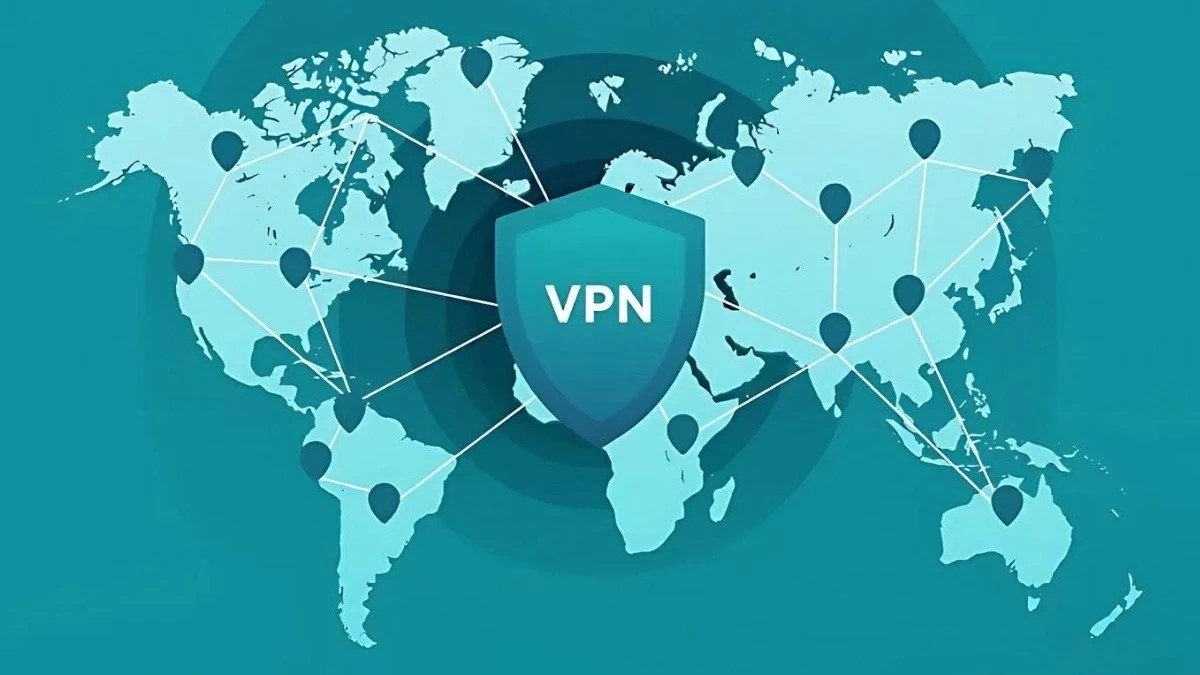 |
ការណែនាំរហ័សអំពីរបៀបប្រើ VPN នៅលើទូរស័ព្ទ Android របស់អ្នក។
ការប្រើប្រាស់ VPN នៅលើទូរស័ព្ទ Android គឺងាយស្រួល និងរហ័ស។ ដោយគ្រាន់តែមានជំហានដំឡើងសាមញ្ញមួយចំនួនប៉ុណ្ណោះ អ្នកប្រើប្រាស់អាចធ្វើឱ្យបណ្តាញឯកជនសកម្ម ដើម្បីការពារទិន្នន័យផ្ទាល់ខ្លួន និងចូលប្រើខ្លឹមសារដែលមានការរឹតបន្តឹង។
របៀបដំឡើង VPN ប្រកបដោយប្រសិទ្ធភាពនៅលើទូរស័ព្ទ Android របស់អ្នក។
ជំហានទី 1: ដំឡើង VPN ថ្មី។ ដំបូង សូមចូលទៅកាន់ Settings ពីអេក្រង់ដើម បន្ទាប់មកជ្រើសរើស Manage Other Wireless Connections ហើយចុចលើ VPN។ បន្ទាប់មក ជ្រើសរើស "Add VPN Profile" (ឬប៉ះរូបតំណាង "+" នៅលើឧបករណ៍ Android មួយចំនួន) ដើម្បីចាប់ផ្តើមដំណើរការបន្ថែម។
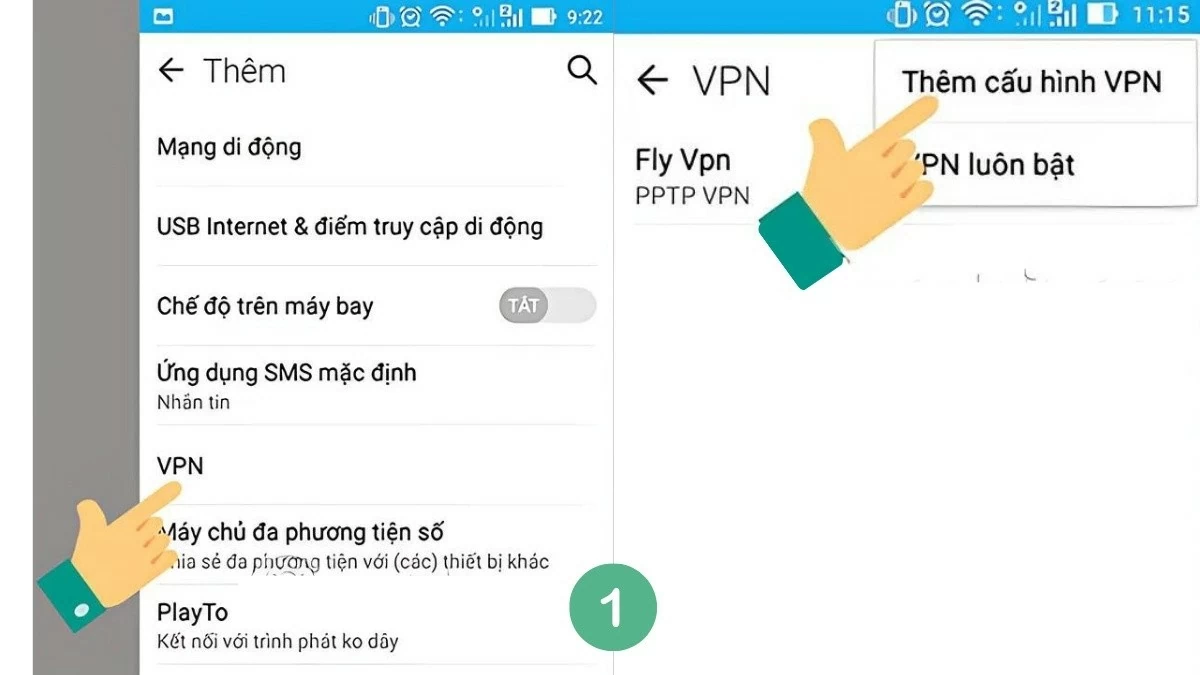 |
ជំហានទី 2: បន្ទាប់មក បញ្ចូលព័ត៌មានម៉ាស៊ីនបម្រើ។
- ឈ្មោះ៖ បញ្ចូលឈ្មោះបណ្តាញដែលអ្នកជ្រើសរើស។
- អាសយដ្ឋានម៉ាស៊ីនមេ៖ ផ្តល់អាសយដ្ឋានរបស់ម៉ាស៊ីនមេ VPN ដែលអាចរកបានយ៉ាងងាយស្រួលនៅលើអ៊ីនធឺណិត។
បន្ទាប់ពីបំពេញព័ត៌មានទាំងអស់រួច សូមចុច "រក្សាទុក" ដើម្បីរក្សាទុក ហើយត្រឡប់ទៅបញ្ជីបណ្តាញនិម្មិតដែលបានបង្កើតពីមុនវិញ។
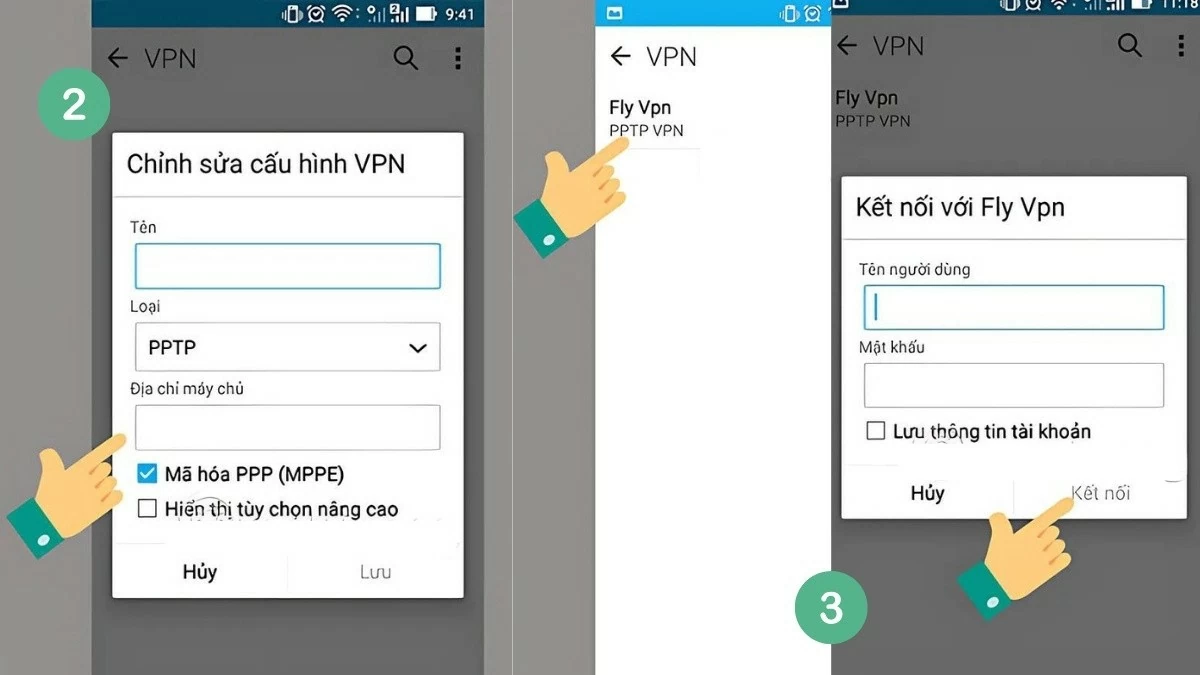 |
ជំហានទី 3: ផ្តល់ព័ត៌មាន។ ជ្រើសរើសបណ្តាញ VPN ដែលអ្នកទើបតែដំឡើង ហើយបញ្ចូលព័ត៌មានការតភ្ជាប់។ ឧបករណ៍នឹងស្នើសុំឱ្យអ្នកបញ្ចូលឈ្មោះអ្នកប្រើប្រាស់ និងពាក្យសម្ងាត់ពីអ្នកផ្តល់សេវា។
ឧទាហរណ៍ ជាមួយ pptpvpn.org ព័ត៌មានដែលត្រូវបញ្ចូលគឺ៖
- ឈ្មោះអ្នកប្រើប្រាស់៖ pptpvpn.org
- ពាក្យសម្ងាត់៖ ១៦៤៧
បន្ទាប់មក បង្កើតការតភ្ជាប់ ដើម្បីបញ្ចប់ការដំឡើង VPN សម្រាប់ទូរស័ព្ទ Android របស់អ្នក។
ខាងលើនេះគឺជាវិធីសាមញ្ញមួយដើម្បីប្រើប្រាស់ VPN នៅលើទូរស័ព្ទរបស់អ្នក ដែលអ្នកប្រើប្រាស់អាចអនុវត្តតាមបានយ៉ាងងាយស្រួល។
វិធីផ្តាច់ VPN នៅលើប្រព័ន្ធប្រតិបត្តិការ Android យ៉ាងងាយស្រួល។
បច្ចុប្បន្ននេះ ប្រព័ន្ធប្រតិបត្តិការ Android មិនមានមុខងារបណ្តាញនិម្មិត (VPN) ដែលភ្ជាប់មកជាមួយទេ ដូច្នេះអ្នកប្រើប្រាស់ត្រូវទាញយកកម្មវិធីភាគីទីបី។ ទោះជាយ៉ាងណាក៏ដោយ ការបិទ VPN គឺងាយស្រួលណាស់។ អ្នកគ្រាន់តែត្រូវធ្វើវានៅក្នុងកម្មវិធីដែលបានដំឡើង។
ជំហានទី 1: បើកការកំណត់ហើយចុចលើ "បណ្តាញនិងអ៊ីនធឺណិត"។
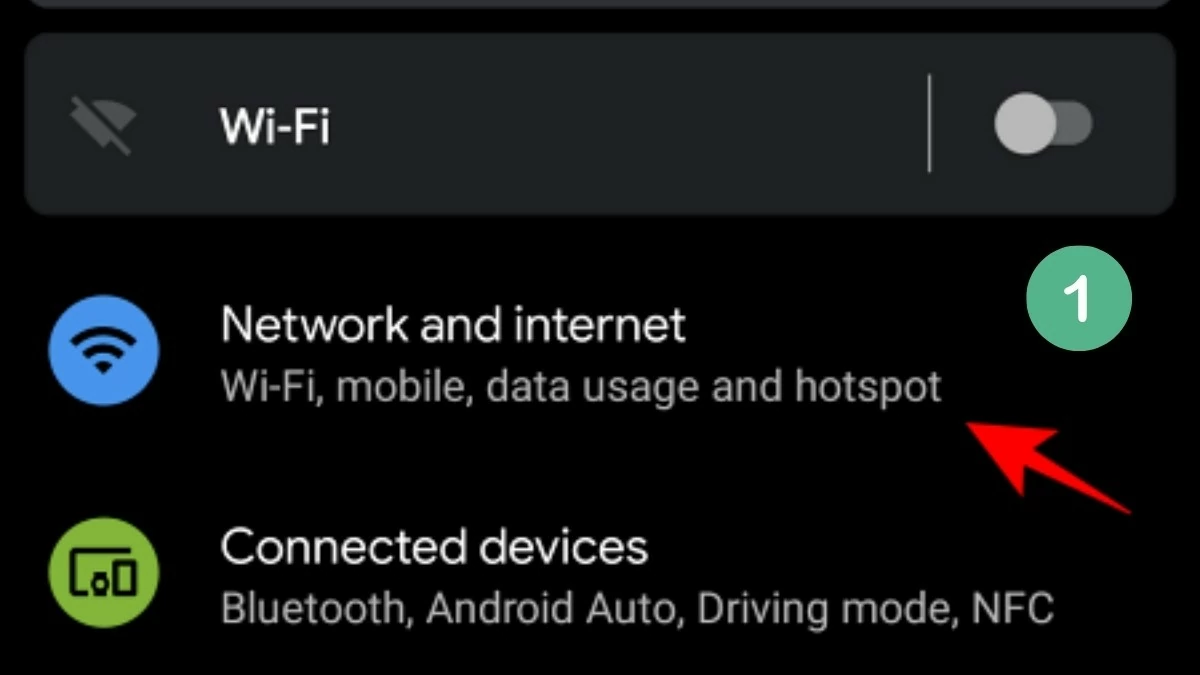 |
ជំហានទី 2: បន្ទាប់មក រំកិលចុះក្រោម ហើយជ្រើសរើស "កម្រិតខ្ពស់"។
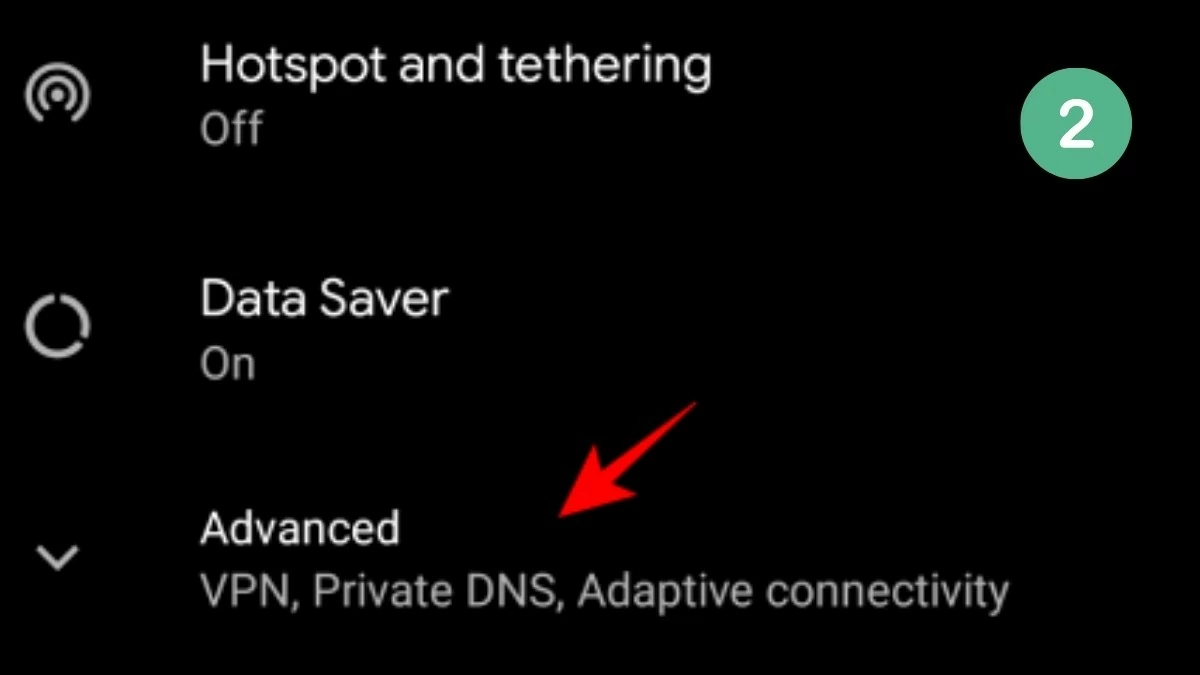 |
ជំហានទី 3: ជ្រើសរើស "VPN"។
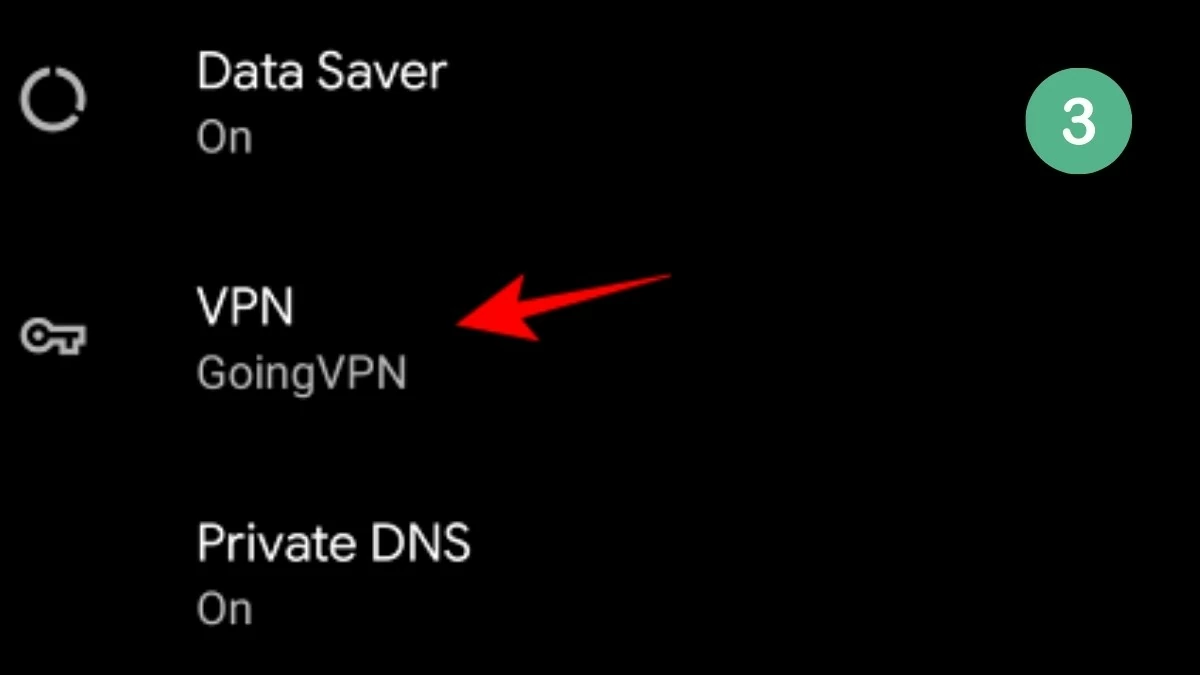 |
ជំហានទី 4: នៅទីនេះ បញ្ជីនៃបណ្តាញនិម្មិតដែលបានដំឡើងនៅលើឧបករណ៍របស់អ្នកនឹងត្រូវបានបង្ហាញ។ ដើម្បីផ្តាច់ចេញពីបណ្តាញ VPN បច្ចុប្បន្ន សូមចុចលើវា។
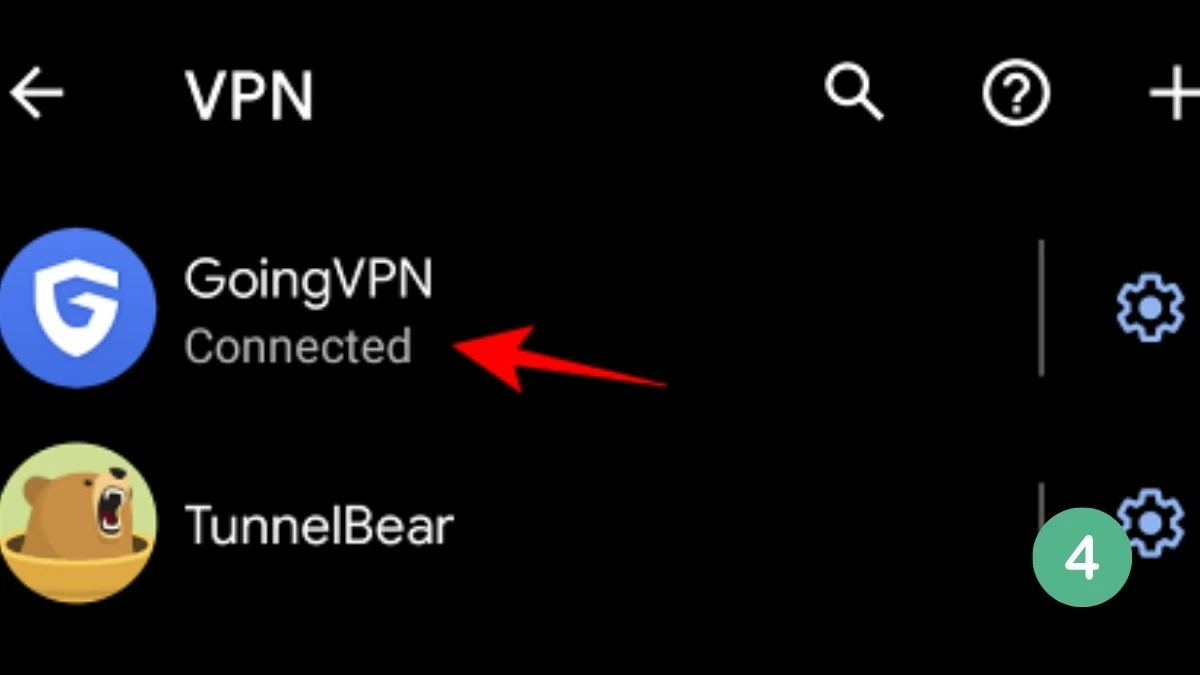 |
ជំហានទី 5: ជ្រើសរើស "ផ្តាច់"។
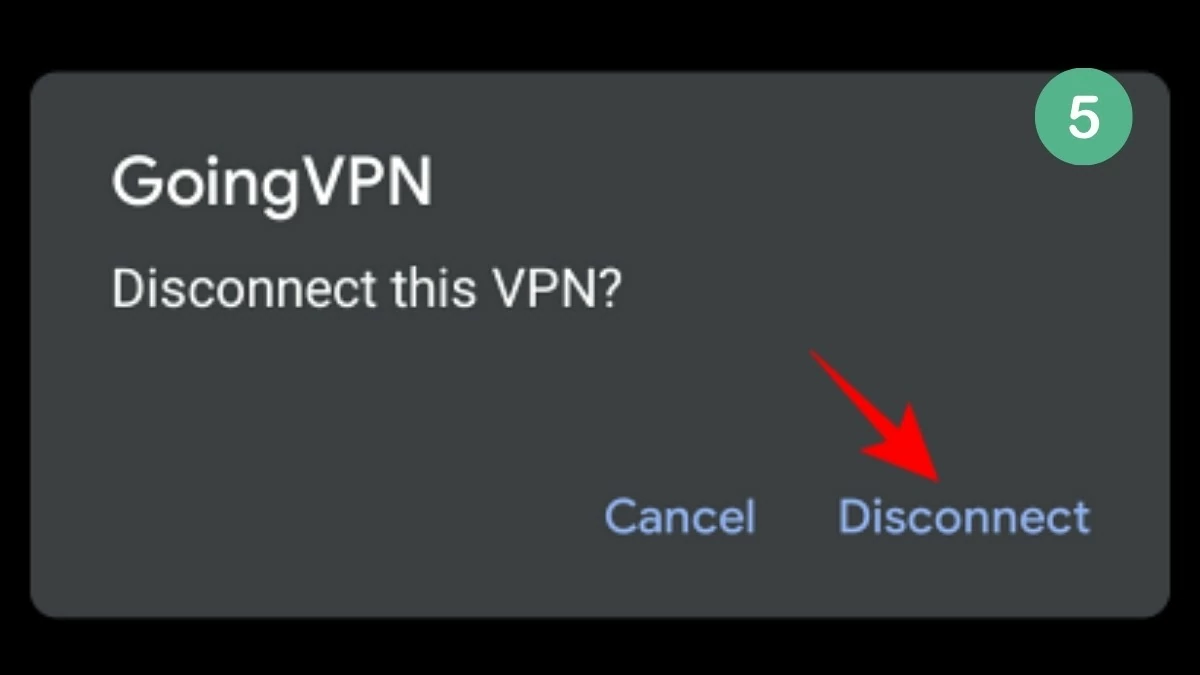 |
ដូច្នេះការតភ្ជាប់បណ្តាញឯកជនរបស់អ្នកត្រូវបានបិទ។
ការបើក VPN នៅលើទូរស័ព្ទរបស់អ្នកគឺស្រដៀងគ្នាទៅនឹងការបិទវាដែរ។ គ្រាន់តែចូលទៅកាន់ការកំណត់ > បណ្តាញ និងអ៊ីនធឺណិត > VPN ជ្រើសរើសបណ្តាញដែលអ្នកចង់ប្រើ ហើយចុច "ភ្ជាប់"។
ការបើកដំណើរការ Always-Connected VPN គឺងាយស្រួលធ្វើ។
នេះគឺសាមញ្ញណាស់ ព្រោះឧបករណ៍ដែលដំណើរការប្រព័ន្ធប្រតិបត្តិការ Android 7 និងខ្ពស់ជាងនេះមានមុខងារ "Always-On VPN" រួចហើយ។ មុខងារនេះនឹងស្ដារការតភ្ជាប់របស់អ្នកដោយស្វ័យប្រវត្តិ ប្រសិនបើវាត្រូវបានរំខាន។ ទោះយ៉ាងណាក៏ដោយ អ្នកត្រូវធ្វើឱ្យវាសកម្មដោយដៃ។ នេះជារបៀបបើក VPN ដែលបើកជានិច្ច៖
ជំហានទី 1: ដំបូង សូមបើកកម្មវិធី Settings ហើយចុចលើ "Connections" (ឧបករណ៍មួយចំនួនអាចបង្ហាញ "Wi-Fi & Networks" សូមជ្រើសរើសជម្រើសនេះ ហើយបន្តទៅជំហានទី 3)។
ជំហានទី 2: ស្វែងរកជម្រើស "ការកំណត់ការតភ្ជាប់ផ្សេងទៀត" ហើយចុចលើវា។
ជំហានទី 3: បន្ទាប់មកចុចលើ "VPN" ដូចបង្ហាញខាងក្រោម។
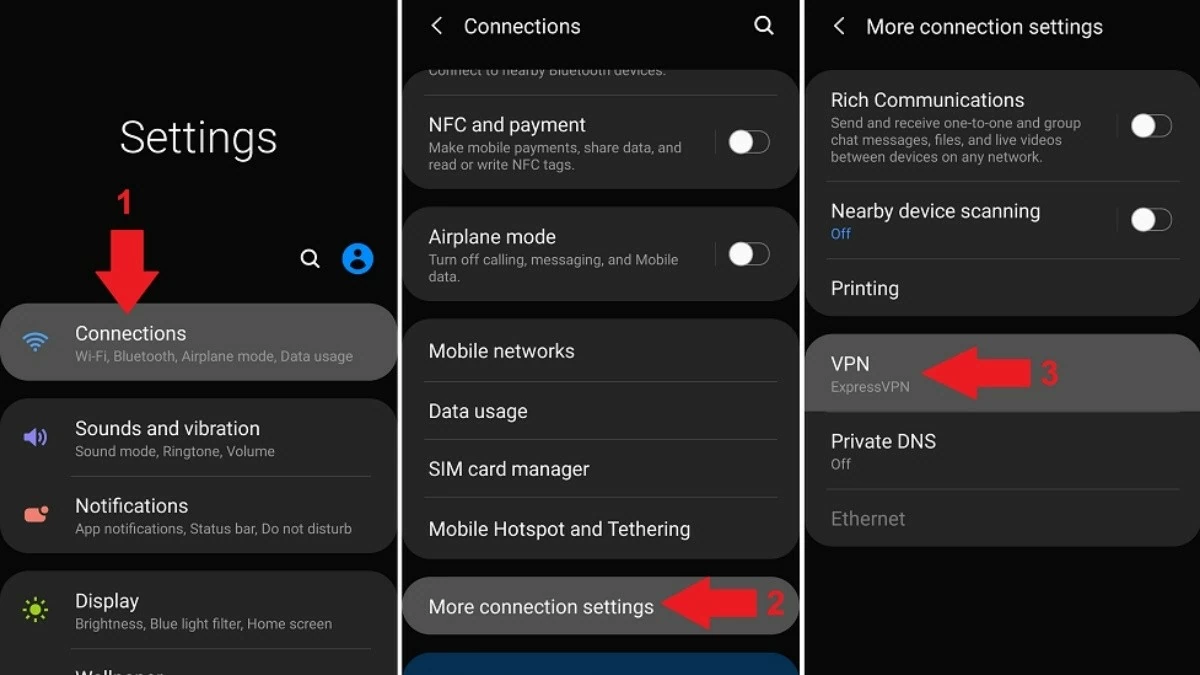 |
ជំហានទី 4: បន្ទាប់មក ប៉ះរូបតំណាងនៅជាប់នឹងឈ្មោះ VPN របស់អ្នក។
ជំហានទី 5: ជាចុងក្រោយ សូមបើកដំណើរការ "Always-on VPN" និង "Block connections not via VPN" (អនុវត្តចំពោះតែ Android 8 និងខ្ពស់ជាងនេះ) ដើម្បីការពារកម្មវិធីពីការលេចធ្លាយទិន្នន័យនៅខាងក្រៅផ្លូវរូងក្រោមដី។
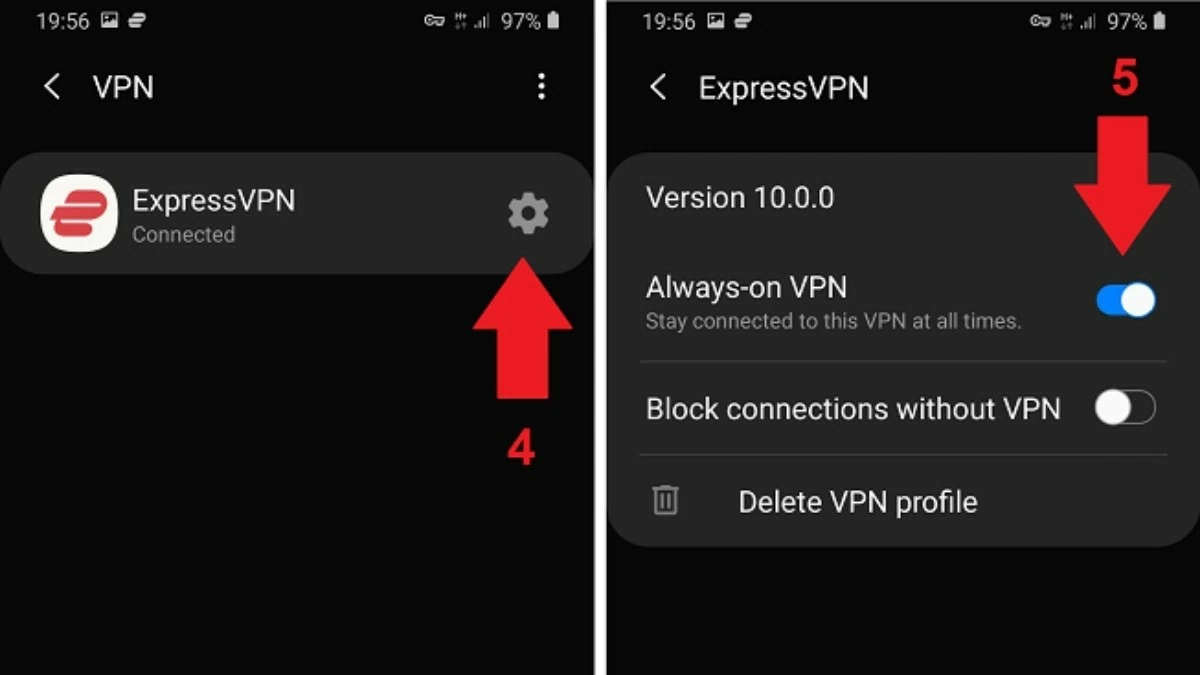 |
របៀបបិទការជូនដំណឹង VPN
ការរក្សាបណ្តាញនិម្មិតគឺចាំបាច់ ប៉ុន្តែវាកាន់តែងាយស្រួលប្រសិនបើវាមិនលេចឡើងជានិច្ចនៅក្នុងបន្ទះជូនដំណឹង។ ដើម្បីបិទការជូនដំណឹង VPN ទាំងស្រុង អ្នកអាចការពារកម្មវិធីពីការចូលប្រើការកំណត់ការជូនដំណឹងរបស់អ្នក។
ជំហានទី 1: ដំបូង អូសចុះក្រោមដើម្បីបើកបន្ទះជូនដំណឹង បន្ទាប់មកចុចឱ្យជាប់លើការជូនដំណឹង VPN។
ជំហានទី 2: បន្ទាប់មកជម្រើសជាច្រើនទៀតនឹងលេចឡើង។ ជ្រើសរើស "បិទការជូនដំណឹង"។
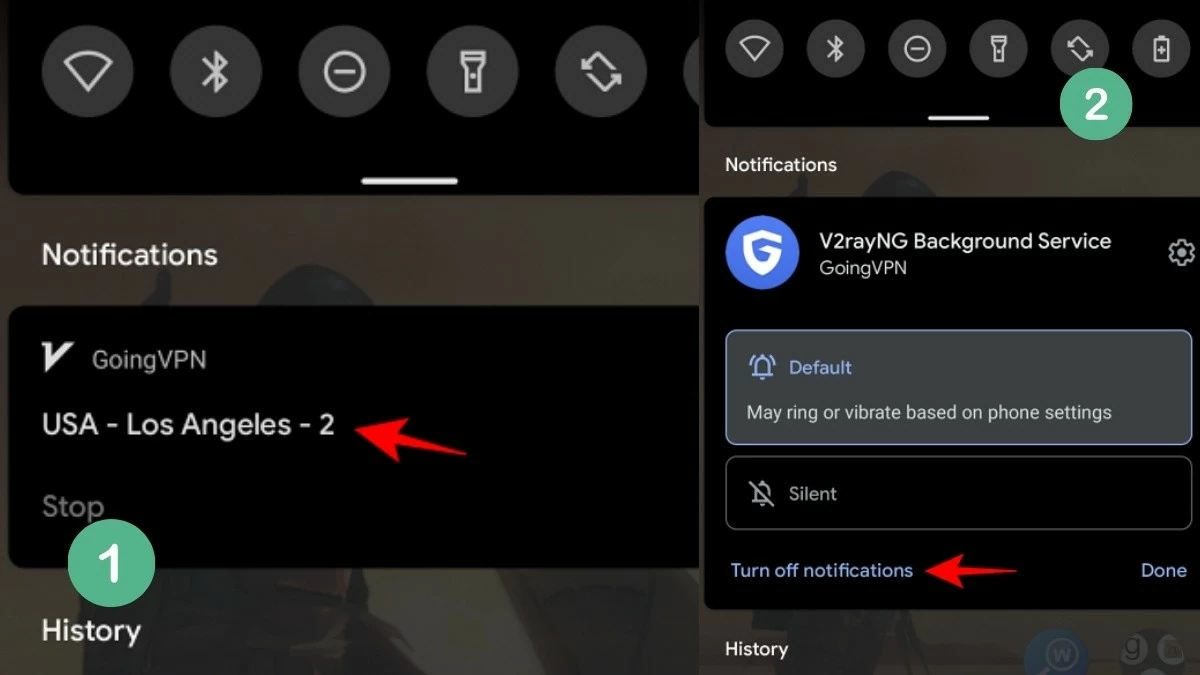 |
ជំហានទី 3: បិទការចូលប្រើការជូនដំណឹងសម្រាប់កម្មវិធី VPN។
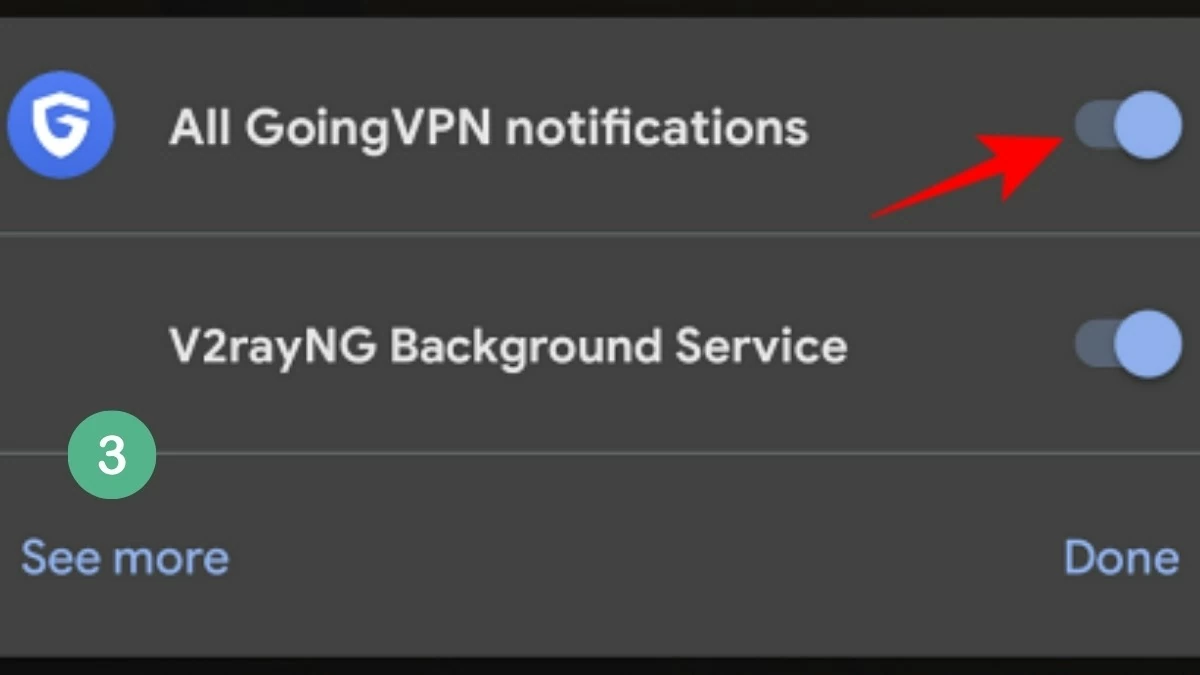 |
ជាមួយនឹងការណែនាំខាងលើ អ្នកអាចដំឡើង VPN នៅលើទូរស័ព្ទ Android របស់អ្នកបានយ៉ាងងាយស្រួលដោយគ្រាន់តែប្រើជំហានសាមញ្ញមួយចំនួនប៉ុណ្ណោះ។ ការដឹងពីរបៀបប្រើ VPN មិនត្រឹមតែជួយការពារទិន្នន័យផ្ទាល់ខ្លួនរបស់អ្នកប៉ុណ្ណោះទេ ថែមទាំងអនុញ្ញាតឱ្យអ្នកចូលប្រើខ្លឹមសារសកលជាច្រើនផងដែរ។ ធ្វើឱ្យវាសកម្មឥឡូវនេះសម្រាប់បទពិសោធន៍រុករកដែលមានសុវត្ថិភាព និងរលូនជាងមុន!
[ការផ្សាយពាណិជ្ជកម្ម_២]
ប្រភព៖ https://baoquocte.vn/cach-su-dung-vpn-tren-dien-thoai-android-don-gian-va-nhanh-chong-289836.html







![[រូបថត] លោកនាយករដ្ឋមន្ត្រី ផាម មិញឈីញ អញ្ជើញជាអធិបតីក្នុងកិច្ចប្រជុំស្តីពីការអភិវឌ្ឍសេដ្ឋកិច្ចវិស័យឯកជន។](/_next/image?url=https%3A%2F%2Fvphoto.vietnam.vn%2Fthumb%2F1200x675%2Fvietnam%2Fresource%2FIMAGE%2F2025%2F12%2F20%2F1766237501876_thiet-ke-chua-co-ten-40-png.webp&w=3840&q=75)





































































































Kommentar (0)